Introducción
Hace ya cerca de un año presentaba en este canal este innovador switcher de producción de vídeo en directo ultra compacto en formato tablet que me llamó mucho la atención por sus prestaciones y por las que podía llegar a tener en un futuro gracias a las actualizaciones como hemos visto recientemente.
Bueno pues, al YoloBox le ha salido un hermano mayor así, por el camino, si resulta que YoloLiv sigue innovando no solamente en software sino también en hardware y en este caso pues nos trae un nuevo modelo con mayores prestaciones, pero ojo que esto no es una sustitución; los dos modelos van a seguir coexistiendo y es más bien una opción para aquellos que quieren llegar más lejos con la comodidad de un aparato tan pequeño. Te presento el YoloBox Pro.
SeeSound distribuidor oficial de YoloBox en España y Portugal
YoloLiv con su imagen renovada nos presenta la evolución de su innovador switcher de vídeo, el YoloBox Pro, que, aunque nace después se convierte en el hermano mayor siendo el tope de gama.

Unboxing
Vamos con el unboxing, abrimos esta caja que en realidad es un poco más pequeña que la original que tenía el anterior YoloBox y en su interior lo primero que encontramos es un protector de cristal templado que en realidad en el anterior YoloBox ya venía puesto y aquí ahora pues podemos decidir si lo ponemos nosotros. y es un detalle que la verdad me ha gustado.
Seguidamente aquí tenemos el YoloBox que se saca muy fácil de la caja y, oye, tiene un tacto muy agradable está muy bien la primera sensación que me da… así que luego lo probamos. Esto realmente es una almohadilla que facilita pues extraerlo de la caja, parece documentación, pero en realidad es eso, y la documentación la tenemos aquí, el manual con todo lo que necesitamos saber sobre los conectores y demás de este YoloBox Pro.

Vamos con los cables. Tenemos un primer cable que es USB C a USB C y después el cable típico de carga de USB normal a USB C. Hay que aclarar que no lleva cargador este modelo… y un poco pues creo que han seguido la línea de los móviles que venden ahora que ya no incluyen el cargador, pero bueno.
Después tenemos el accesorio de soporte universal el cual, pues podemos meter como zapata en una cámara, encima de una cámara, y podemos apretar con esa rosca, también lleva el agujerito de rosca de un cuarto y luego pues el tornillo también de un cuarto y es basculante y para poder aflojar un poquito el movimiento que inicialmente está duro, pues lleva esta llave de Allen con la que podemos aflojar el tornillo y entonces ya se mueve un poco más libre.
Y por último pues tenemos el pincho para extraer la bandeja de la tarjeta SIM.
Conexiones
Vamos con las conexiones. Este modelo reúne todos los conectores en el mismo lado. A diferencia del modelo anterior que sí que tenía la toma de auriculares, por el otro lado donde estaba la sujeción, esto me parece mejor.
Vamos de izquierda a derecha, ahora tenemos una entrada adicional HDMI, seguimos teniendo la entrada USB para poder contar con una webcam, seguidamente el puerto ethernet, la salida de vídeo HDMI que tiene dos funciones: como monitor de producción o como salida de vídeo hacia una capturadora, algo que realmente no necesita porque ahora tenemos un puerto USB tipo C para utilizar esto como si fuera una capturadora, después la toma de auriculares y ahora dos entradas de audio: una de micrófono preparada con la impedancia y sensibilidad para un micrófono y la entrada de línea estéreo, finalmente el puerto de carga.

En el lado opuesto tenemos el pulsador de encendido, la bandeja de la tarjeta SIM, la bandeja de la tarjeta SD y la rosca de un cuarto para sujeción.
El aparato por la parte de atrás está rodeado por una rejilla para favorecer la ventilación por los cuatro costados y está fabricado con un plástico robusto y que absorbe bastante bien los impactos, se nota al tocarlo. Su peso es de 750 gramos y es muy manejable.
Si lo comparamos con el modelo inicial nos puede parecer un producto completamente diferente por los materiales, lo notamos más grande, aunque tampoco mucho más y es que una de las cosas que caracteriza este producto es que usa el espacio justo y necesario para todas las entradas y funciones, pero vamos a ver esas diferencias con datos.
La pantalla es de una pulgada más y tiene un mayor brillo alcanzando los 400 nits, como hemos visto una entrada más HDMI este puerto USB para utilizar el dispositivo como webcam o actualizar el firmware entre otras cosas que ya iremos probando, tenemos la entrada de micrófono extra y ahora lo más interesante: el YoloBox inicial contaba con un procesador qualcomm 625 y ahora un 660, lo que le da el doble de potencia y muchas más posibilidades.
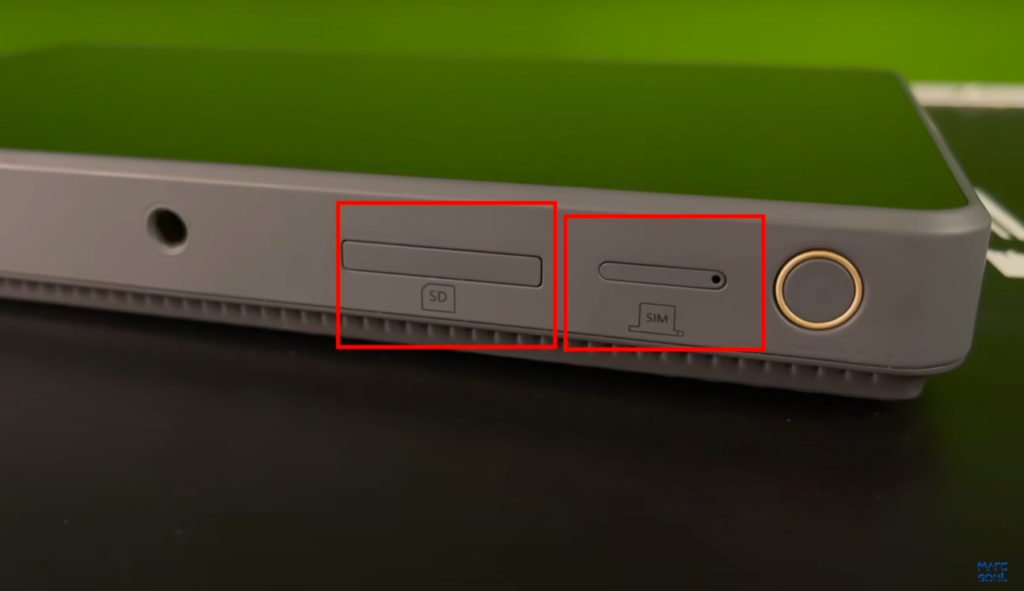
Bien, pues vamos a ponerlo en marcha y vamos a repasar todas sus funciones.
Puesta en marcha
Nada más encenderlo ya tenemos el nuevo logotipo de YoloLiv.
Primer paso elegimos el idioma… y la zona horaria… y llegamos a la pantalla de login que es… bueno es el detalle que menos gusta a los usuarios de sus aparatos por su dependencia a estar conectados por lo menos en el momento inicial hasta que se prepara el directo. Para esto, primero hay que conectarse a un wifi, obviamente, o conectarle un cable, entonces nos vamos aquí al menú de usuario y nos conectamos a una red wifi, como puedes observar admite wifi 5 gigahercios.
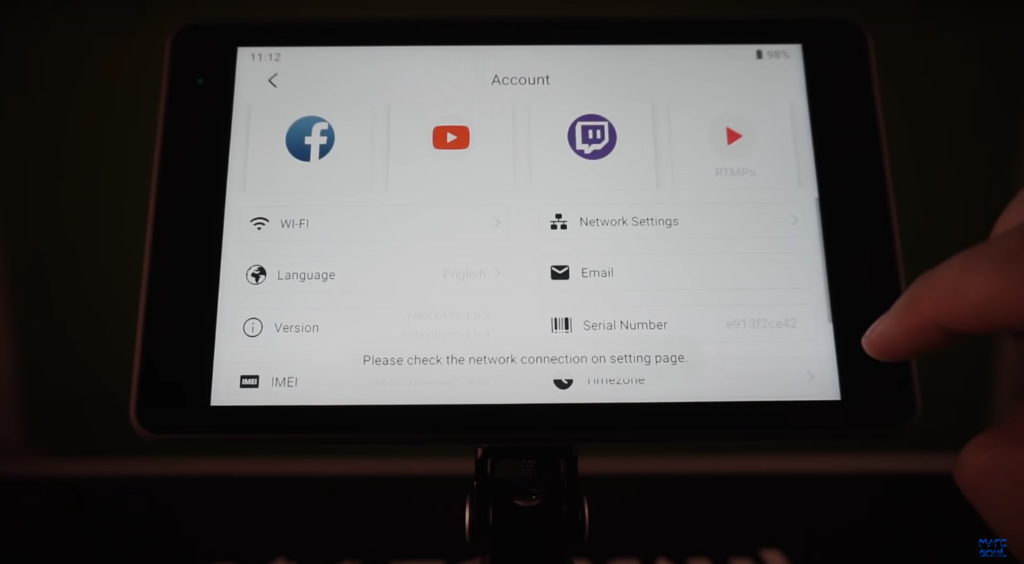
Y ahora logueamos y nos encontramos una actualización, sí. Ya vimos en el anterior vídeo que estaban actualizando los sistemas operativos de YoloBox, vimos la actualización 3.6 del YoloBox inicial y desde que fue fabricado este aparato pues ha salido una nueva versión para el YoloBox Pro, que en este caso se llama 105, lleva cosas interesantes pero las vamos a explicar punto a punto después, de momento lo que voy a hacer es actualizarlo obviamente, y atención porque durante la edición de este vídeo ha salido una actualización más, la 106, en YoloLiv están que no paran.
Y al iniciar sesión nos encontramos que tenemos los directos que habíamos creado en YoloBox inicial… que es lo bueno de trabajar en un servicio en la nube, que podemos ir cambiando de dispositivo y cada directo que tengamos programado está listo para transmitir desde cualquier YoloBox.
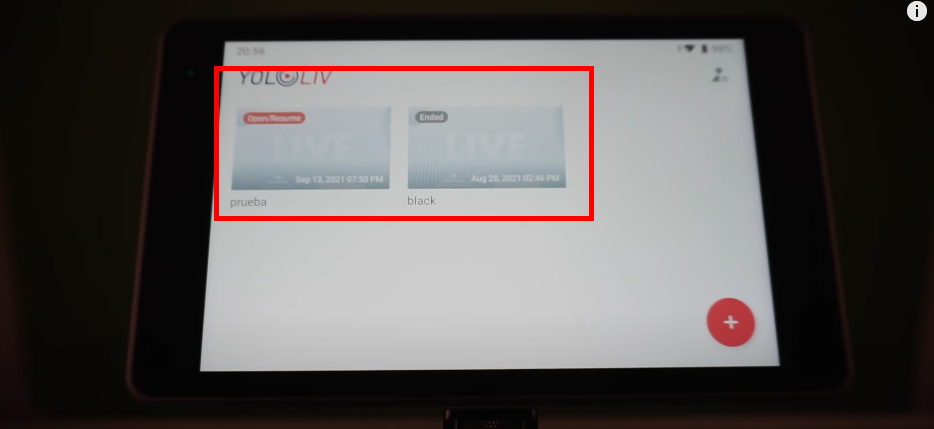
Fuentes de vídeo
Conectar fuentes es realmente sencillo, simplemente vamos conectando y enchufando cámaras y automáticamente se van añadiendo…
Ahí tenemos ya tres fuentes por HDMI, pero además tenemos la posibilidad de utilizar una webcam por su entrada USB… y ahí tenemos las cuatro fuentes posibles por entradas físicas…
Pero además de eso podemos seguir añadiendo fuentes y es que tenemos dos fuentes multimedia simultáneas las cuales si seleccionamos aquí podemos disparar una escena de vídeo y podríamos tener dos simultáneas realmente, pero si lo hiciéramos ya no nos quedarían más fuentes porque la cantidad total de fuentes es 6, por lo tanto, vamos a eliminar una y entonces podemos seguir añadiendo fuentes de otro tipo.
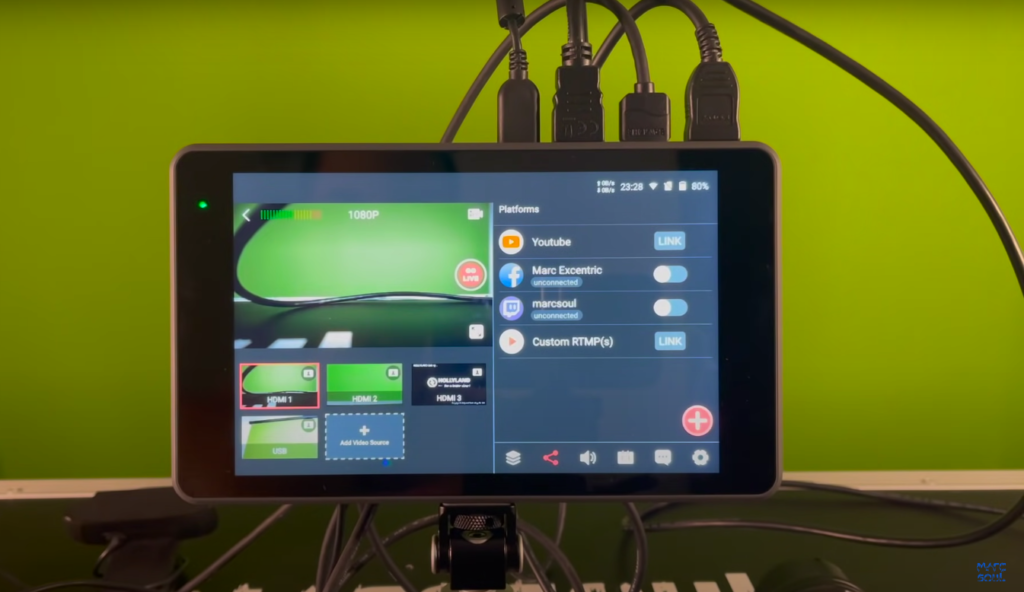
Por ejemplo la livestream la veremos en un próximo vídeo también podemos añadir PDFs, que es ideal para presentaciones y luego tenemos las multiviews que actúan también como fuentes es decir si elegimos p&p, esto es picture and picture, podemos elegir una fuente como principal y otra como secundaria y tenemos la miniatura que podemos establecer en tamaño y luego la podemos disparar, pero puede que queramos otro tipo de vista múltiple, por ejemplo, la split view donde aquí definimos el grosor de la línea de separación, la podemos desplazar a un lado o a otro y, esto es lo mejor de todo, la podemos poner en diagonal que queda muy chulo y después podemos centrar las imágenes, pero si lo prefieres puedes montar una entrevista y ese es el modo side-by-side, puedes montar las dos cámaras que tú quieras y después añadir un fondo…
Y ya lo tienes, con eso podrías definir el tamaño de las ventanas.

Tercios inferiores
El generador de tercios inferiores es una maravilla, simplemente nos vamos a Overlays, pulsamos en más y en Lower Thirds tenemos una serie de plantillas de títulos muy chulas sobre todo esta que podemos personalizar completamente, podemos desplazarlo hacia abajo le ponemos el título y subtítulo, podemos elegir la fuente y hay fuentes muy chulas por aquí podemos definir el color de texto, color de fondo, el tamaño del subtítulo, cambiar el offset y una vez que ya lo tenemos podemos hacer una llamada en cualquier momento y aparece con una transición muy elegante.
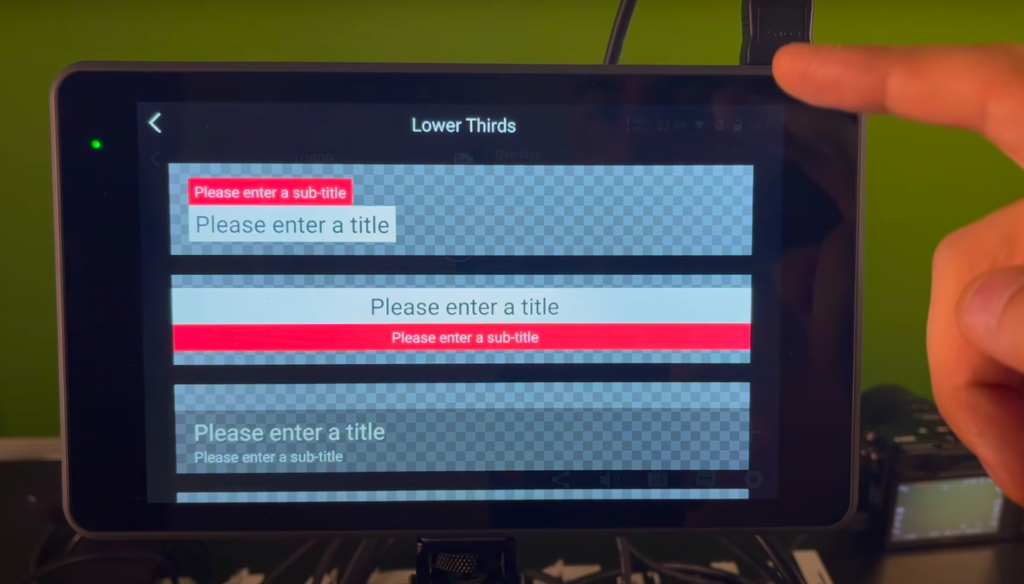
Overlays
Igualmente podemos añadir o Overlays con imágenes que tengamos en la tarjeta de memoria. Definimos el tamaño y su posición y esto pues es muy sencillo para crear un logotipo tipo mosca que podemos llamar en cualquier momento.
Multistream
La sección de plataformas nos permite transmitir a tres plataformas simultáneamente a tres de las que haya aquí y previamente tienen que estar configuradas. El caso es que yo ahora mismo tengo añadido Facebook y tweets en el caso de tweets no hay más configuración, simplemente ya le daríamos a transmitir y ya estaríamos emitiendo a esa plataforma, pero si queremos en Facebook tenemos más opciones, y es que podemos transmitir en el timeline, en una página, o en un grupo y podemos definir cuál es su privacidad, si es público, si es solo para amigos o solo para mí, es decir en privado.
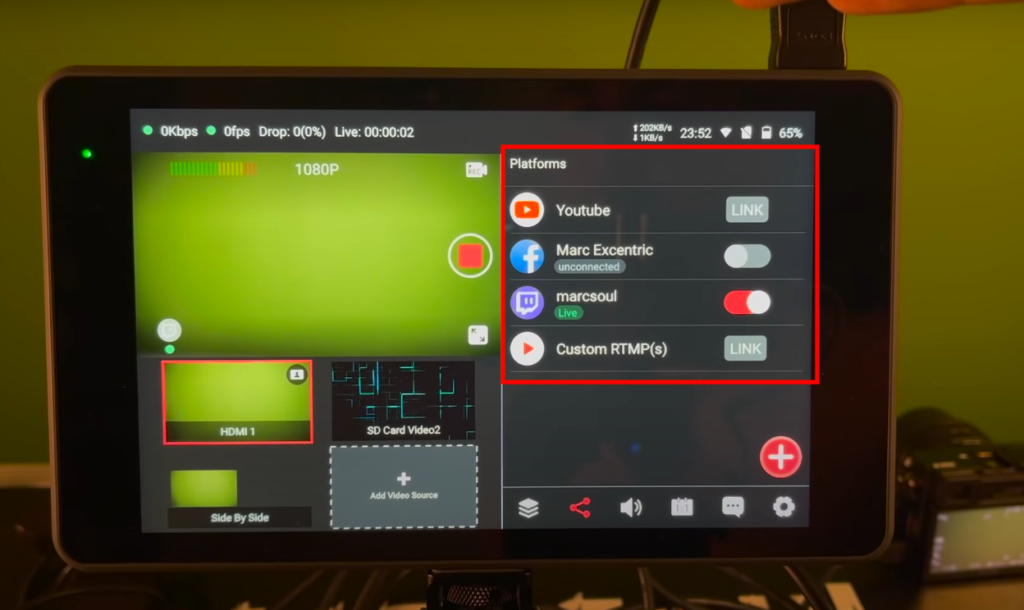
Mezclador de audio
La sección de audio está realmente completa con un pedazo de mezclador con todas las entradas que nos permite que son unas cuantas… aparte de las físicas, las tres entradas HDMI más la USB vídeo también nos permite USB audio. Atención a esto porque lo vamos a probar y es que hace poco un suscriptor me preguntaba qué pasaba si conectábamos una tarjeta de sonido externa a la entrada USB por donde conectaríamos una webcam pues esto es lo que va a pasar, ahí lo tenemos, en el YoloBox pequeño solo podíamos utilizar las externas como si fueran salidas de audio, es decir ese iconito que vemos ahí de los auriculares, eso significa que se ha añadido una salida adicional o que tenemos los auriculares conectados para monitorizar, pero en este modelo podemos emplear una tarjeta de sonido externa también como entrada y entonces tendríamos tres entradas de audio. Además de eso contamos con local vídeo 1 y local vídeo 2 que son las fuentes multimedia y por último livestream que lo veremos en un próximo vídeo y ya entenderás por qué.
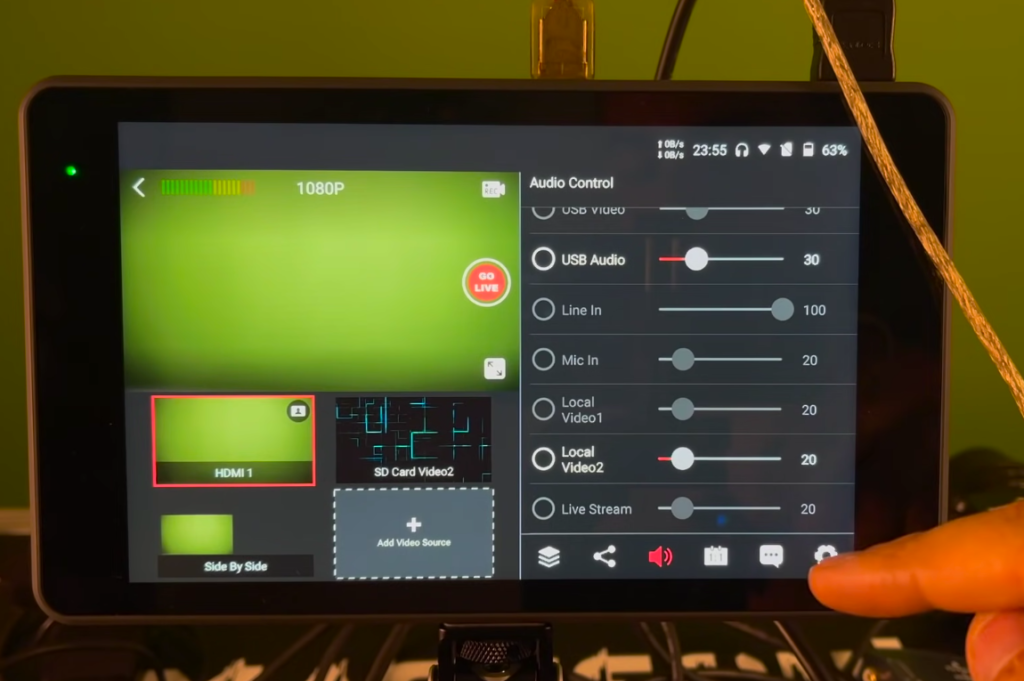
Marcador deportivo
Como no podía ser de otra manera, YoloBox Pro también incorpora un pedazo de marcador deportivo y ahora está súper completo tras las últimas actualizaciones. Podemos mostrar ese marcador que ahora vamos a personalizar, es que podemos modificar el tamaño, podemos desplazarlo a una esquina y aquí incrementamos los goles, podemos añadir tiempo en cuenta atrás, definir esa cuenta atrás y dispararla y entonces empieza a correr el tiempo, lo más importante está aquí abajo que es la configuración… pues el nombre del partido o la competición, la fuente, los colores y la configuración de cada equipo, pudiendo además añadir imágenes como el logotipo de cada equipo.
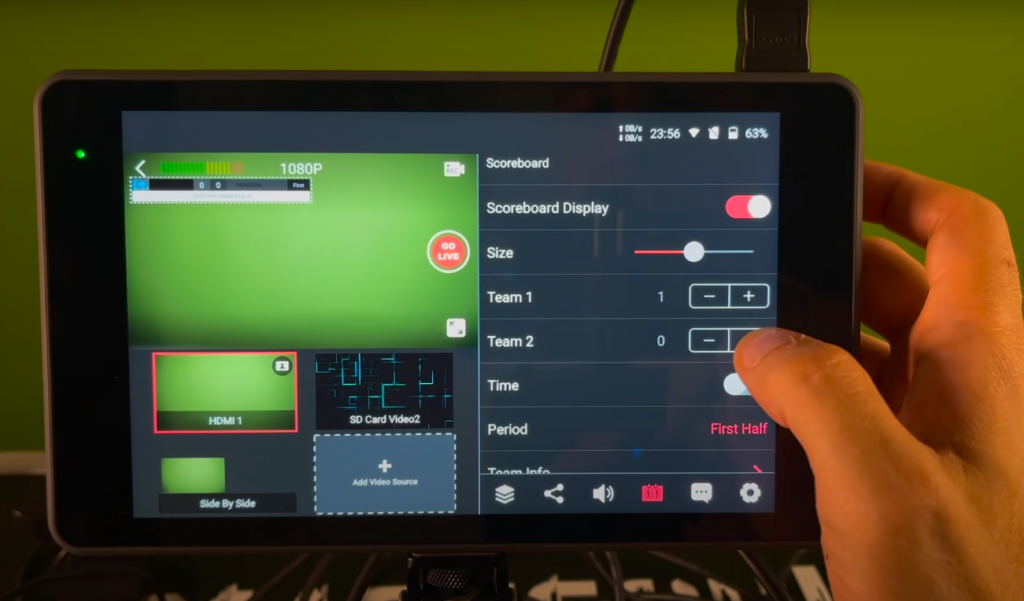
Gestión de chats
La integración de chat nos permite ver pues todos los comentarios que están saliendo en las redes sociales donde estamos emitiendo siempre que sean Facebook y Youtube, no lo coge de tweets, por ejemplo, ni de otros rtmps personalizados y por supuesto esas emisiones deben de ser públicas para que aparezcan aquí los comentarios y podríamos seleccionar un comentario y mostrarlo en el directo como un overlay.
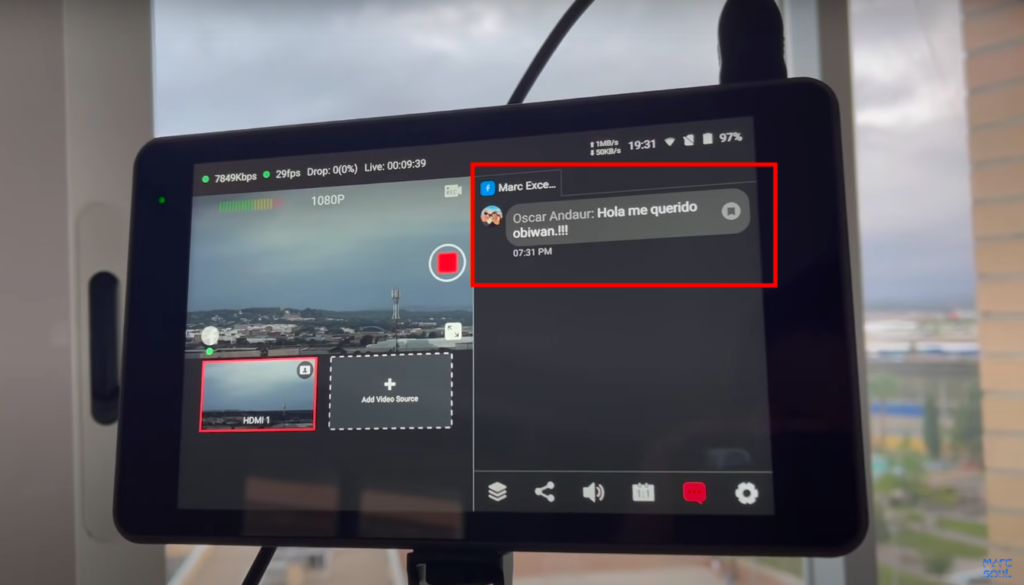
Configuraciones
Y vamos a la rueda de configuración donde hay muchas cosas que tienes que saber. En primer lugar, Video Source Switching Mode define cómo cambiamos de escena, es decir si con un toque solo o con doble toque, después definimos cómo funcionan o cómo se gestionan las fuentes multimedia, cuándo cambiamos entre ellas, es decir si se pausan cuando cambiamos o si continúan reproduciéndose, por ejemplo.
Seguidamente tenemos un explorador de la tarjeta de memoria, ideal para ir borrando cosas en plan rápido, sin tener que salir del entorno del directo. El interruptor Program Out define cómo es la salida HDMI, en este momento en el estado en el que está, estaríamos viendo en un monitor exactamente lo que se muestra aquí, pero si activamos esto entonces vemos la salida de programa, es decir la fuente que seleccionemos,
Videos Source Transitions es lo que estoy empleando ahora mismo, tengo seleccionada simple Zoom, pero hay algunas que están realmente chulas, eh… prácticamente todas las transiciones populares que conocemos.
Video Output Mode es la selección del tipo de salida que tendría el conector HDMI y por último lo más importante, Encoding Setting, esto ha sido incorporado en una de las últimas actualizaciones y nos permite cambiar el modo en el que codifica en la transmisión y en la grabación ya que antes siempre trabajaba en CQ, en Constant Quality y eso hacía que muchas plataformas tuvieran problemas de pérdidas de fotogramas o tirones, y es que Constant Quality es ideal para grabar pero no para transmitir, porque es mucho más brusco en el cambio de Bitrate, así que yo recomiendo ponerlo en CBR para transmitir. El caso es que ahora podemos también elegir la calidad que va de 2 megas a 8.
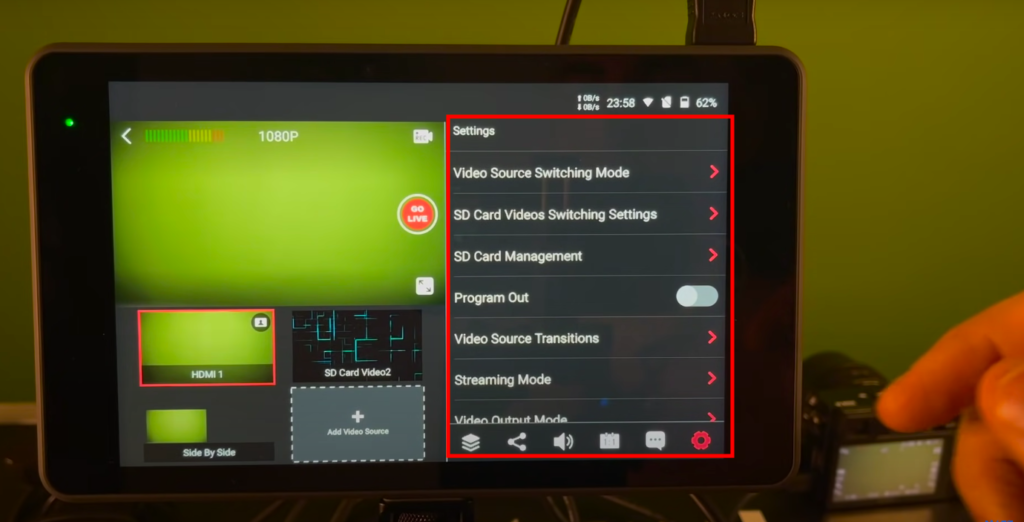
Chroma key integrado
Momento de probar la función que más ha llamado la atención de las últimas actualizaciones, me estoy refiriendo al filtro Chroma, para eliminar el fondo con la tela verde y bueno pues esto es muy sencillo, tenemos la miniatura abajo y en la esquina superior derecha tenemos un iconito ahora que es una persona y con un fondo le damos y ahí tenemos la herramienta que podemos activar con un interruptor, si le damos ahí ya nos está quitando el fondo, no lo hace nada mal… a ver, se podría mejorar, aquí podemos ampliar la imagen para ver el resultado, ver cómo queda y oye… pinta bien, pero todavía no está perfecto… yo… bueno, estoy teniendo sombras en la tela y tengo algo de hormigueo así que esto se puede… se puede corregir, ¿vale? No pasa nada… nos vamos… bueno vamos a hacer más pequeña la vista y podemos tocar el color solo podemos elegir si es verde o azul, la tela, después, podemos ajustar esto con la similitud del color y más o menos bueno… aquí ya me hago transparente fantasma… así que habría que irse a puntita, puntita, de empezar a perder yo la imagen más o menos ahí tendríamos lo que es todo el tapiz ya cubierto y además los bordes los podríamos mejorar con la suavidad… casi ahí a puntito de empezar a perder yo también él… la opacidad más o menos ahí estaría optimizado y como puedes ver pues estamos tirando mucho de similitud de color, ¿por qué?
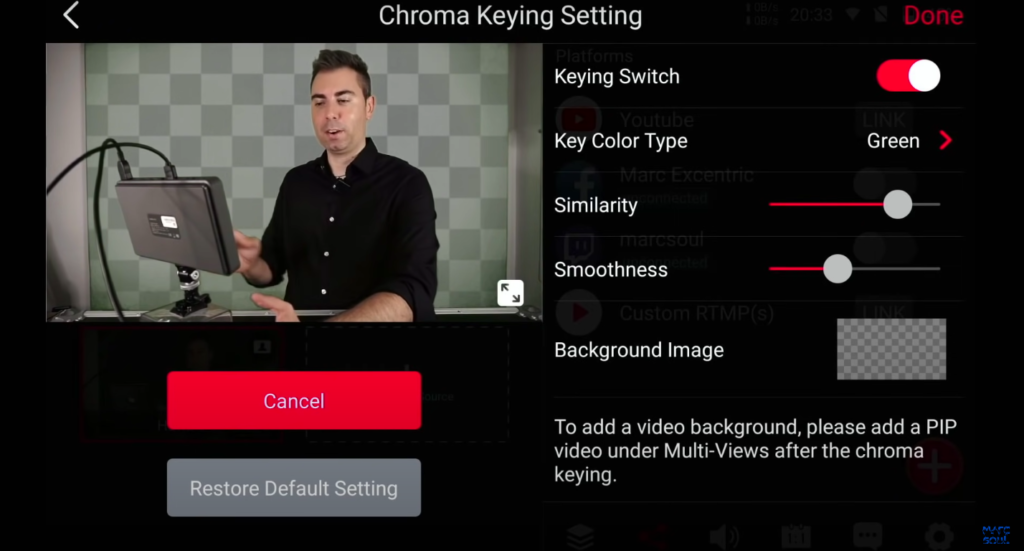
Porque quizá el fondo que tengo yo pues es un poco más claro de lo que YoloLiv tenía pensado para hacer un Chroma, yo lo voy a dejar ahí como una sugerencia, ¿vale? Porque si aquí en la selección de color tuviéramos una paleta de colores para elegir el tono exacto que tenemos de fondo, pues no tendríamos que apurar tanto con la similitud, seríamos más concretos y por lo tanto os saldría mejor el efecto.
Pero de todas formas creo que está bastante bien y ahora es muy sencillo simplemente le damos aquí a Background Image y tiramos de lo que tenemos en tarjeta… yo pues momento tengo este fondo por aquí y ya está, ya tengo el fondo cambiado y este es el resultado… que bueno no está mal se podría… se podría mejorar como digo, sobre todo el tema de los bordes, no es el efecto que hace Final Cut, que es el programa que usuario de edición, que los Chromas los hace realmente perfectos, muchísimo mejor que OBS incluso, pero oye no está nada mal y con una mejor iluminación y una tela,una pared uniforme y tal se puede conseguir un resultado bastante profesional con esta… con esta herramienta, pero seguro que lo mejorarán.
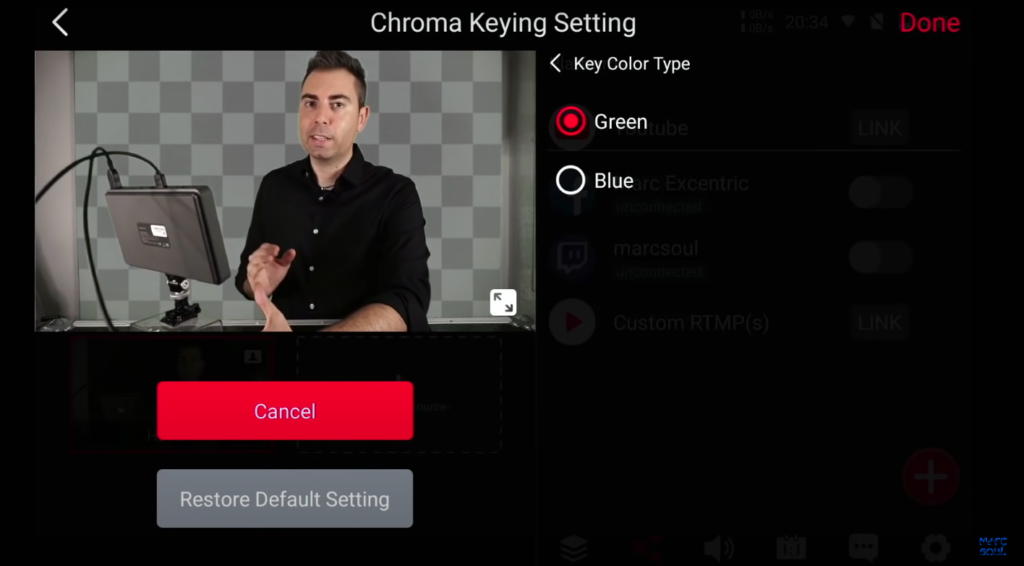
Valoración
Mi opinión final sobre este producto pues tengo que decir que ha cubierto mis expectativas, es más o menos pues como me lo imaginaba… es un salto generacional y está preparado no solamente para lo que tiene que hacer, sino para lo que está por venir, porque yo creo que YoloLiv en su experiencia se ha dado cuenta de que tiene un producto muy maleable desde que empezó a actualizar el primer YoloBox, se ha dado cuenta que es todo software y puedo hacer lo que le dé la gana con él, así que esto es un salto con un hardware mayor que le permitirá hacer muchísimas más cosas y… bueno competir muy fuerte en el mercado del streaming.
¿Cosas que me han gustado mucho? Bueno el tema del Chroma integrado es una gran comodidad, ya lo dije desde el primer vídeo que hice del YoloBox, el inicial, que eso se echaba en falta y desde luego lo ha cubierto.
Eso lo veremos en un próximo vídeo, ya sabes que en este canal tienes toda la información sobre esto y muchísimas más cosas que tienen que ver con la tecnología audiovisual, creación de contenidos… en fin ya lo sabes… si quieres suscríbete que hay cosas muy chulas aquí.
Y aquí te dejo otro vídeo interesante, si no ya lo sabes, nos vemos en las redes.
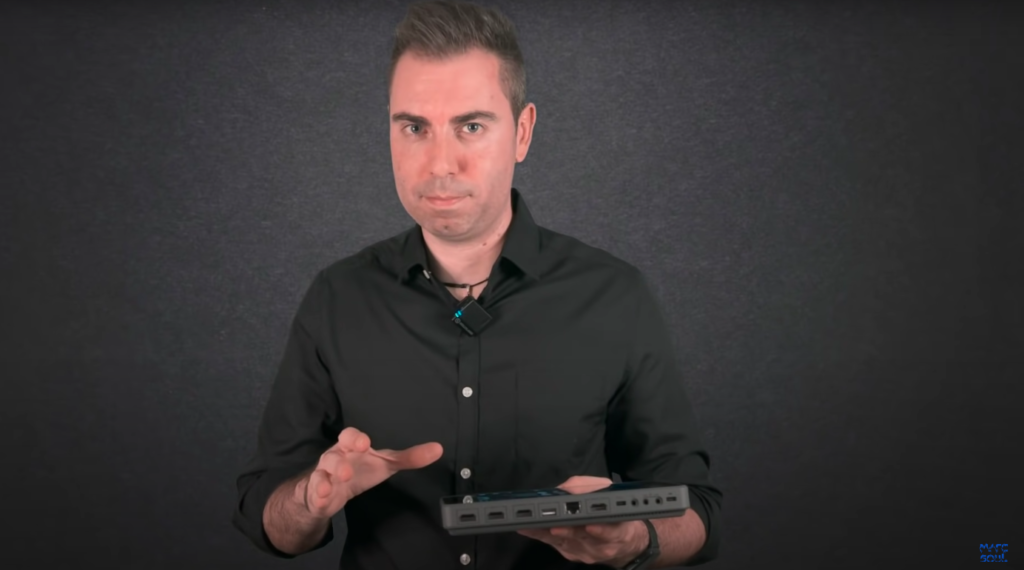

Turly is a contributor writer at YoloLiv. She produces articles including influencer’s reviews, tips and tricks in the audiovisual industry and YoloCast how-to tutorial to help you take the advantage of YoloLiv products to create and deliver better content.


